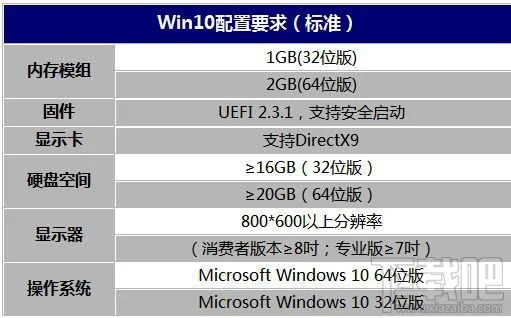1.如何用wps柏拉图怎么制作方法
首先做出你要做成图的数据表,如图:
选择数据点击”插入“→”图标“,选择”柱形图“。
可以选择左边你喜欢的任意一个,点击下一步。
输入标题,切换到”数据标志“,选择”值“,数据表中的数据就会显示出来,点击完成。
就完成了大概的基础了,点击图表区,选择上面的”累计百分比“,再点击旁边的”更换图表类型“。
接着点击”折线图“,选择第二行的第一个,然后确定。
然后点击上面的”所选内容格式“切换到”坐标轴“→”次坐标轴“,如果”图案“那一栏的颜色是白色的话,一定记得换个颜色,不然会看不到,确定。
就出来是这样的了,好像不太美观是吧?那就用左键点击数据,右键选择”清除“,只留下百分比的好了。
如果觉得颜色深了,百分比数字看不到了,就可以点击柱形,再右键选择”数据系列格式“换个颜色,确定,就完成了。

2.WPS表格怎么制作柏拉图
wps表格制作柏拉图方法:
工具:wps中的excel
1. 选中表格,点击播入——图表
2. 右键——更改图表类型
3. 把其中一个改成折线,把次坐标打上勾